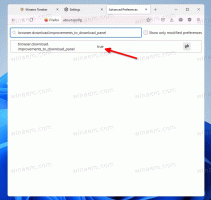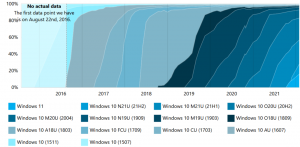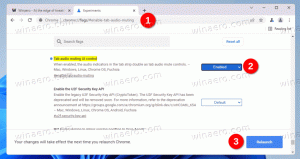Vyloučit ovladače z aktualizací v aktualizaci Windows 10 Creators Update

V aktualizaci Windows 10 Creators Update můžete vyloučit ovladače z aktualizací Windows. Je to vítaná funkce pro mnoho uživatelů, kteří nejsou spokojeni s novými verzemi ovladačů dodávaných prostřednictvím Windows Update ve Windows 10. Podívejme se, co se změnilo.
Windows 10 Creators Update umožňuje zahrnout nebo vyloučit ovladače z aktualizací. Do Pokročilých možností na stránce Windows Update v aplikaci Nastavení byla přidána speciální možnost. Zde můžete vyloučit aktualizace ovladačů ze služby Windows Update. Zde je návod, jak tuto funkci povolit.
Vyloučit ovladače z aktualizací systému Windows v aktualizaci Windows 10 Creators Update
Chcete-li vyloučit ovladače z aktualizací, proveďte následující.
- Otevřete aplikaci Editor registru (podívej jak).
- Přejděte na následující klíč registru:
HKEY_LOCAL_MACHINE\SOFTWARE\Policies\Microsoft\Windows\WindowsUpdate
Tip: můžete přístup k požadovanému klíči registru jediným kliknutím.
Pokud podklíč WindowsUpdate nemáte, stačí jej vytvořit. - Zde byste měli vytvořit novou hodnotu DWORD s názvem "
ExcludeWUDriversInQualityUpdate". Hodnotová data tohoto parametru musí být 0 nebo 1. Nastavením na 1 vyloučíte aktualizace ovladačů ze služby Windows Update.
Poznámka: I když běžíte 64bitová verze Windows 10, musíte použít 32bitový typ hodnoty DWORD.
Abych vám ušetřil čas, připravil jsem soubory registru připravené k použití, které si můžete stáhnout níže.
Stáhněte si soubory registru
Vyladění zpět je zahrnuto.
Pomocí následující možnosti ve Winaero Tweaker můžete zakázat aktualizace ovladačů ve Windows Update jedním kliknutím.
Získejte Winaero Tweaker zde: Stáhněte si Winaero Tweaker.
Níže uvedené informace jsou zastaralé. Možnost vyloučit ovladače pomocí Nastavení již není k dispozici počínajeWindows 10 sestavení 15019.
-
Otevřete Nastavení.
- Přejděte na následující stránku:
Aktualizace a zabezpečení\Windows Update - Vpravo přejděte dolů na odkaz Pokročilá nastavení:
- Otevře se následující stránka:
Tip: Můžete ušetřit čas a přejít přímo na stránku Rozšířené možnosti v části Windows Update. lis Vyhrát + R klávesové zkratky na klávesnici a zadejte následující příkaz:
ms-settings: windowsupdate-options
Výše uvedený text je speciální příkaz ms-settings:. ms-settings: Příkazy lze použít k přímému otevření různých možností Nastavení. Viz následující články:
- Otevřete různé stránky Nastavení přímo v aktualizaci Windows 10 Anniversary Update
- Jak otevřít různé stránky Nastavení přímo ve Windows 10
- Vytvořte zástupce kontroly aktualizací ve Windows 10
Finální verze aktualizace Windows 10 Creators Update je očekáváno v dubnu 2017.
Možnost vyloučit ovladače z aktualizací je k dispozici od Windows 10 sestavení 15002.